티스토리 뷰
안녕하세요, 이번 포스팅에는 바로 카카오톡 PC버전을 다운로드하고 설치 및 인증하는 방법에 대해 이야기하겠습니다.
최근 모바일뿐만 아니라 PC에서도 카카오톡을 통해 원활한 소통을 하고 싶으실 분들이 많으실 텐데요. 그렇기에 카카오톡 PC버전을 어떻게 다운로드하실 수 있는지, 그리고 설치 방법 및 인증 방법까지 설명드리려 합니다.
목차

카카오톡 PC버전 소개
1) 카카오톡이란?
▶ 카카오톡은 국내 1위 메신저 앱으로, 사용자들이 메시지 및 파일을 주고받거나 다양한 콘텐
츠를 이용할 수 있는 서비스입니다.
2) 카카오톡 PC버전의 장점
▶ 스마트폰 메신저의 카카토오톡을 PC에서도 사용하는 이유는 다음과 같습니다.
● 채팅 시 타이핑 속도 향상
● 파일 공유 편리성 증대
● 대화 보기 및 상대방과 통화의 편리함



카카오톡 PC버전 다운로드 방법 및 설치방법
1. 카카오톡 홈페이지 또는 공식 스토어에서 다운로드
1) 카카오톡 공식 홈페이지 및 각 OS별 공식 스토어에서 카카오톡 PC버전을 다운로드할 수 있습
니다.
▶ 카카오톡 공식 홈페이지 접속 → 오른쪽 상단 다운로드 클릭 → 내 PC에 맞는 OS를 선택
→ 설치파일 다운로드

2. 카카오톡 PC버전 설치 및 실행 방법
1) 다운로드한 카카오톡 설치 파일을 실행하여 설치를 진행합니다.
2) 언어설정이 나오면 [한국어]로 선택하고 OK버튼을 클릭합니다.

3) 아래와 같은 화면이 나오면 [다음]을 클릭합니다.

4) 내 PC에 카카오톡 PC버전을 설치할 폴더를 설정합니다.
(따로 정한 폴더가 없다면 그냥 [다음]을 클릭합니다.
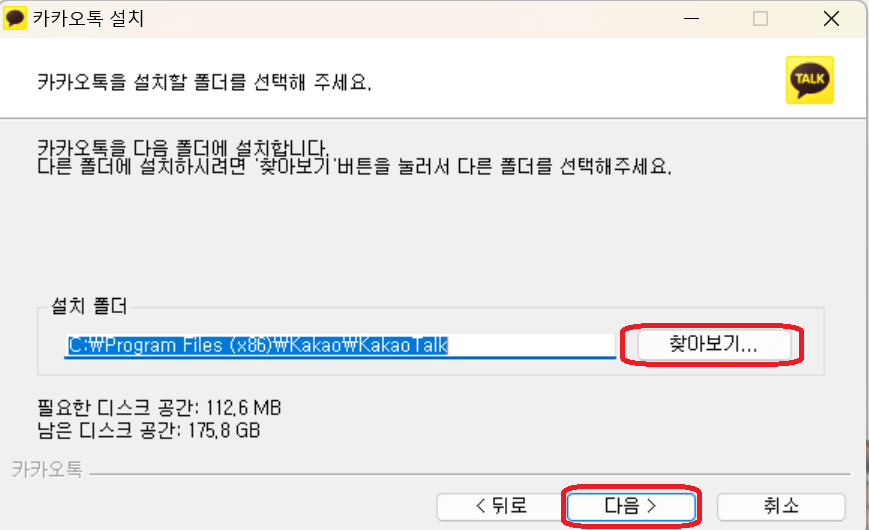
5) 원하는 바로가기 메뉴를 선택하여 [설치] 버튼을 클릭합니다.
(따로 원하는 바로가기 메뉴가 없다면 [바탕화면에 바로가기 만들기]만 선택 후 [설치] 버튼을
클릭합니다.)

6) 설치가 시작되면 완료될 때까지 기다립니다.
7) 설치가 완료되면 [마침] 버튼을 눌러 설치를 마무리합니다.

카카오톡 PC버전 다운로드 설치 후 인증방법
카카오톡 PC버전을 새로운 PC에서 사용할 때는 처음에 인증을 해줘야 합니다.
내가 쓰는 게 맞다는 것을 확인해 주는 것입니다.
1) 카카오톡 PC버전 설치 후 실행
2) 카카오계정 (이메일 또는 전화번호)로 로그인 진행

3) 보안용 인증 시작
만약 본인의 컴퓨터에 직접 사용한다면 [내 PC 인증받기]를
PC방이나 카페등 다른 곳에서 일회용으로만 접속한다면 [1회용 인증받기]를 클릭합니다.
※ 이때 [1회용 인증받기]를 한다면 다음에 사용할 때 인증을 다시 받으셔야 합니다.

4) 위에 인증받기를 클릭하시면 내 핸드폰으로 카카오톡으로 인증요청 안내 문자가 옵니다.
이때 [인증하기]를 눌러줍니다.

5) 내 핸드폰에서 인증서 비밀번호 입력 후 인증을 완료합니다.
6) 다시 PC로 돌아와서 [완료] 버튼을 클릭하여 인증을 완료합니다.



카카오톡 PC버전 사용 팁
1. 단축키 활용
● 'Ctrl' + 'W' : 모든 대화창 닫기
● 'Ctrl' + 'Alt' + 'M' : 대화 설정 메뉴
● 'Ctrl' + '+' : 글꼴 키우기
● 'Ctrl' + '-' : 글꼴 줄이기
2. 이모티콘 보내기
이모티콘을 사용하려면 입력창 하단에 위치한 이모티콘 아이콘을 클릭하거나, 'Ctrl' + 'E'를 눌러
이모티콘 창을 엽니다. 원하는 이모티콘을 선택하여 대화창에 전송할 수 있습니다.
3. 파일 전송하기
카카오톡 PC 버전에서는 드래그 앤 드롭을 활용해 파일을 간편하게 전송할 수 있습니다. 대화창
에 전송하려는 파일을 끌어 놓으면, 상대방과 파일을 공유할 수 있습니다.



오늘의 포스팅은 카카오톡 PC버전 다운로드 설치방법 및 인증방법까지 알아봤습니다.
업무나 PC를 할 때 일일이 핸드폰을 보며 카카오톡을 확인하면 여러 불편함이 있었는데 카카오톡 PC버전은 여러모로 편리함을 제공하고 있습니다. 이미 사용하시고 계시는 분들도 있겠지만 아직 사용 전이시라면 한번 설치해서 사용해 보시길 권해 드립니다.


